كيفية تعطيل الإشعارات لتطبيقات الاختصار على Iphone
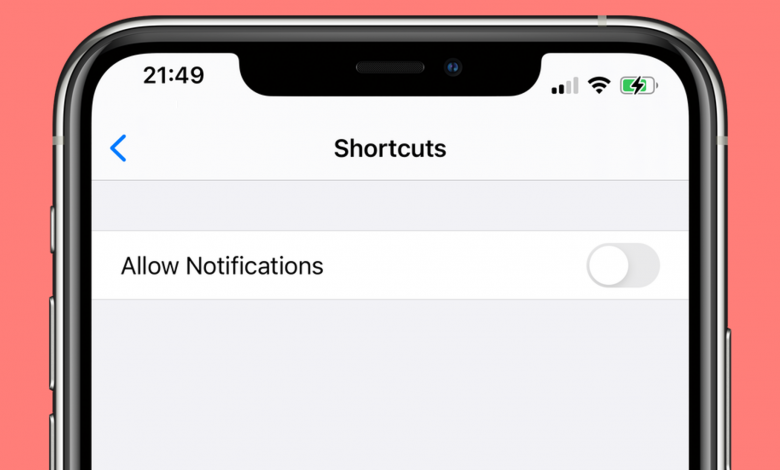

تطبيق الاختصار هو مركز التشغيل الآلي على Iphone ، ولكنه يرسل أيضًا الكثير من الإشعارات. ليس من السهل تعطيل الإشعارات الخاصة بالاختصارات ، وسوف نوضح لك كيفية القيام بذلك.
مثلنا ، إذا قمت بإعداد ميزات أتمتة متعددة على جهاز Apple iphone الخاص بك ، فقد يكون مركز الإشعارات مليئًا بالتنبيهات التي تخبرك أن ميزات الأتمتة قيد التشغيل. إذا نسيت إعداد وظيفة الأتمتة بنفسك ، فستكون هذه الإنذارات بمثابة تذكيرات مفيدة. باستخدام إشعارات الاختصارات ، لا يتعين عليك تخمين سبب تغيير وجه Apple Watch بشكل عشوائي على مدار اليوم.
إذا لم تعجبك الإشعارات المتكررة ، فيمكنك تعطيلها. سنعرض لك أيضًا طريقة لإخفاء إشعار بانر مؤقت يتم عرضه عند فتحه باستخدام تطبيق برمز مخصص على جهاز Iphone الخاص بك.
ذات صلة: ما هي اختصارات Apple iphone وكيفية استخدامها؟
تعطيل الإشعارات من تطبيقات الاختصار على Iphone
لتعطيل إشعارات “الاختصارات” ، يجب أن تتأكد من أنك تلقيت مؤخرًا إشعارًا واحدًا على الأقل من التطبيق. لا يمكنك ببساطة تعطيل جميع الإشعارات في تطبيق “الاختصارات” ، لأنه ليس خيارًا في تطبيق “الإعدادات”. إذا لم يظهر الإشعار مؤخرًا ، فيرجى إنشاء أي إجراءات آلية وتشغيلها على جهاز Apple iphone الخاص بك ، وسوف تتلقى إشعارًا بذلك.
بعد ذلك ، افتح تطبيق “الإعدادات” على جهاز Iphone واضغط على “مدة استخدام الجهاز”.
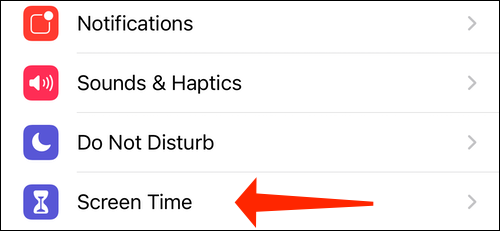
حدد “عرض كل الأحداث”.

مرر لأسفل إلى قسم “الإشعارات” وانقر على “إظهار المزيد”. تأكد من عرض “الاختصار” في قائمة التطبيقات هنا.

في الجزء العلوي ، سترى قسمًا يسمى “هذا الأسبوع”. اضغط على أيقونة السهم الأيسر في الزاوية اليسرى العليا. سيؤدي هذا إلى تغيير اسم الجزء إلى “الأسبوع الماضي”.

الآن ، انقر فوق رمز السهم الأيمن لإعادته إلى “هذا الأسبوع”. تحتاج إلى القيام بذلك لأن النقر فوق خيار الاختصار في بعض الأحيان لن يفعل شيئًا. يمكن أن يؤدي الرجوع إلى الأسبوع السابق والعودة إلى الوقت الحالي في إعداد “وقت الشاشة” إلى حل هذه المشكلة.
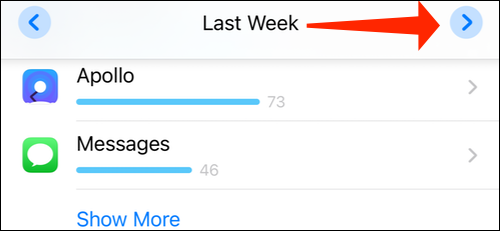
حدد خيار “الاختصار”.

بدّل المفتاح بجوار “السماح بالإشعارات” لإيقاف التنبيهات حول الاختصارات.
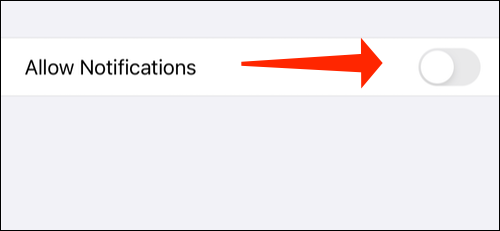
سيؤدي هذا إلى التخلص من الإشعارات المتعلقة بالأتمتة على Apple iphone. ستستمر في رؤية إشعار شعار مؤقت لاختصار Siri (غير معروض في مركز الإشعارات). هذا يعني أنك ستتمكن من عرض شريط التقدم ومعلومات الاختصار الفوري الأخرى كالمعتاد.
تعطيل الإشعارات لرموز التطبيقات المخصصة على Iphone
عندما تقوم بتشغيل تطبيق برمز تطبيق مخصص (بشكل أساسي إشارة مرجعية للتطبيق على الشاشة الرئيسية) على جهاز Iphone الخاص بك ، فسترى إشعارًا مؤقتًا. يمكن أن يؤدي استخدام الأتمتة إلى القضاء على هذا الموقف.
لاحظ أنه يجب عليك إنشاء أتمتة جديدة لكل إشارة مرجعية. إذا كان جهاز Iphone الخاص بك يستخدم شاشة رئيسية معدلة بشكل كبير مع الكثير من رموز التطبيقات المخصصة ، فستجد أن هذه المهمة مرهقة للغاية. نظرًا لأننا ملتزمون بهذه المهمة ، فسوف نوضح لك كيفية التخلص من إشعارات تشغيل التطبيق باستخدام رموز التطبيقات المخصصة.
ذات صلة: كيف تعمل حزمة الأيقونات على iPhone؟
افتح تطبيق “Shortcuts” على جهاز Iphone الخاص بك وحدد علامة التبويب “Automation” في الجزء السفلي من الشاشة.

انقر فوق رمز “+” في الزاوية اليمنى العليا.

حدد “إنشاء أتمتة شخصية”.

مرر لأسفل وانقر على “تطبيق”.

انقر الآن على “تحديد” وحدد أي تطبيق تمت إضافة إشارة مرجعية به رمز مخصص. في هذا المثال ، اخترنا “البريد”.

حدد “إنهاء”.
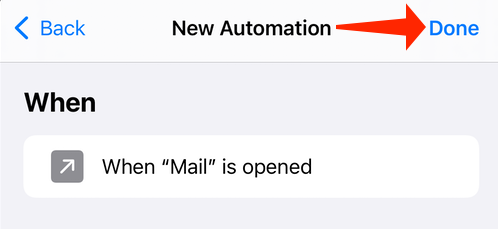
تأكد من تحديد “مفتوح” ، ثم انقر فوق “التالي”.

حدد “إضافة إجراء”.

الآن يمكنك اختيار أي عمل تريده. من الناحية المثالية ، يجب عليك اختيار المحتوى الذي لن يُجري أي تغييرات على التطبيق ، لأن الغرض منه هو ببساطة منع عرض إعلانات البانر. اخترنا “نص”.

انقر فوق الزر “التالي”.

تأكد من تعطيل “السؤال قبل التشغيل”.

انقر فوق “إنهاء”.
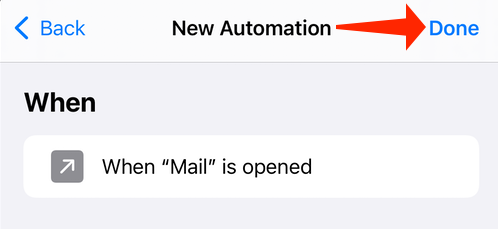
الآن ، يمكنك النقر فوق رمز التطبيق المخصص ولن يظهر إشعار البانر. إذا كان الأمر كذلك ، فسيتم إجبار التطبيق المختار وتطبيق “الاختصار” على الخروج. ثم انقر فوق رمز التطبيق المخصص مرة أخرى ، وستحصل على النتيجة المرجوة.
الآن بعد أن قمت بتعطيل الإشعارات من تطبيق “Shortcuts” ، يجب أن تفهم كيفية استخدام “Shortcuts” على Apple View.
ذات صلة: كيفية استخدام الاختصارات على Apple Observe





